Fix Windows Backup mislyktes med feil 0x807800C5
Miscellanea / / November 28, 2021
Hvis du får feilmeldingen "Det oppsto en feil ved klargjøring av sikkerhetskopibildet til et av volumene i sikkerhetskopisettet. (0x807800C5)" så er sjansen stor for at sikkerhetskopieringsprosessen er blokkert av et tredjepartsprogram. Noen ganger er feilen også forårsaket fordi gamle sikkerhetskopidata blir foreldet, og sletting ser ut til å fikse det.
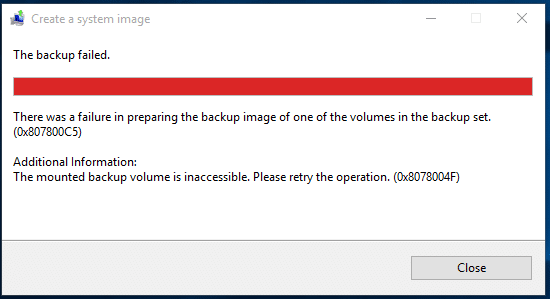
Å ha sikkerhetskopiering av data er veldig viktig hvis systemet ved et uhell blir skadet, disse sikkerhetskopieringsdataene kommer veldig praktisk. Maskinvare eller programvare etter hvert som tidene blir mindre effektive. Noen ganger fungerte de feil, noe som resulterte i korrupsjon av Windows, i så fall vil du miste alle dataene dine på systemet, så det er derfor det er veldig viktig å ta en sikkerhetskopi av systemet. Så uten å kaste bort tid, la oss se hvordan du faktisk fikser Windows Backup feilet med feil 0x807800C5 ved hjelp av trinnene nedenfor.
Innhold
- Fix Windows Backup mislyktes med feil 0x807800C5
- Metode 2: Gi nytt navn til sikkerhetskopieringsmappen
- Metode 3: Slett gamle sikkerhetskopidata
- Metode 4: Sørg for at Volume Shadow Copy Service kjører
- Metode 5: Opprett en ny brukerkonto
Fix Windows Backup mislyktes med feil 0x807800C5
1. Åpen Ledeteksten. Brukeren kan utføre dette trinnet ved å søke etter 'cmd' og trykk deretter Enter.

2. Skriv nå følgende i cmd og trykk enter:
Sfc /scannow. sfc /scannow /offbootdir=c:\ /offwindir=c:\windows

3. Vent til prosessen ovenfor er ferdig, og start PC-en på nytt når du er ferdig.
4. Neste, løp CHKDSK for å fikse filsystemfeil.
5. La prosessen ovenfor fullføre og start PC-en på nytt for å lagre endringene.
Metode 2: Gi nytt navn til sikkerhetskopieringsmappen
1. Type Kontroll i Windows-søk klikker du på Kontrollpanel.

2. Deretter skriver du Filhistorikk Søk i kontrollpanelet og klikk på det for å åpne det.

3. Klikk Sikkerhetskopiering av systembilde på bunnen. Nå vil du se plassering av sikkerhetskopibildet, naviger til den banen.
4. Når du har posisjonen, vil du se en mappe WindowsImageBackup. Bare gi nytt navn til denne mappen til WindowsImageBackup.old og prøv sikkerhetskopieringsprosessen igjen.
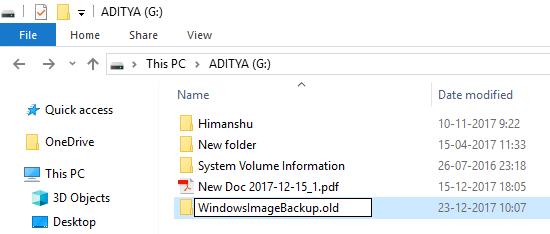
5. Hvis den gamle sikkerhetskopien tar mye plass, kan du heller slette den i stedet for å gi den nytt navn.
Kjør nå Opprett en veiviser for systembilde igjen, denne gangen vil den fullføres uten noen feil.
Metode 3: Slett gamle sikkerhetskopidata
Hvis metoden ovenfor ikke fungerer, sørg for å slette filen eller mappen nedenfor i sikkerhetskopimappen din:
en. Datafil – MediaID.bin
b. Mappe – Windowsimagebackup
c. Datamaskinnavn (filnavn)
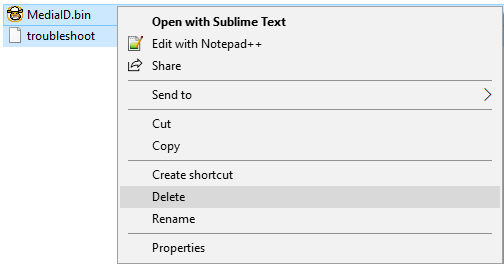
Start deretter PC-en på nytt og se om du er i stand til det Fix Windows Backup mislyktes med feil 0x807800C5.
Metode 4: Sørg for at Volume Shadow Copy Service kjører
1. Trykk på Windows-tasten + R og skriv deretter tjenester.msc og trykk Enter.

2. Finne Volume Shadow Copy dobbeltklikk deretter på den for å åpne egenskapene.
3. Forsikre deg nå Oppstartstype er satt til Automatisk og hvis tjenesten ikke allerede kjører, klikk på start.
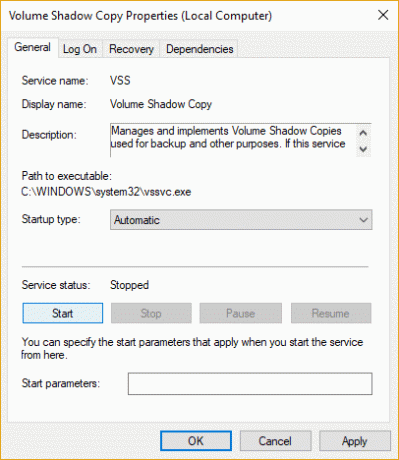
4. Klikk på Bruk, etterfulgt av OK.
5. Start PC-en på nytt for å lagre endringer og se om du er i stand til det Fix Windows Backup mislyktes med feil 0x807800C5.
Metode 5: Opprett en ny brukerkonto
1. Trykk Windows-tast + I for å åpne Innstillinger og klikk deretter Kontoer.

2. Klikk på Fanen Familie og andre mennesker i menyen til venstre og klikk Legg til noen andre til denne PC-en under Andre mennesker.

3. Klikk, Jeg har ikke denne personens påloggingsinformasjon i bunnen.

4. Plukke ut Legg til en bruker uten Microsoft-konto i bunnen.

5. Skriv nå inn brukernavn og passord for den nye kontoen og klikk Neste.

Anbefalt:
- Reparer tastaturet som ikke fungerer på Windows 10
- Reparer mus og tastatur som ikke fungerer i Windows 10
- Slik fikser du PC-en din er ikke koblet til internett-feilen
- Reparer trådløs mus som ikke fungerer i Windows 10
Det er det du har lykkes med Fix Windows Backup mislyktes med feil 0x807800C5 men hvis du fortsatt har spørsmål, kan du gjerne spørre dem i kommentarfeltet.



